Новая публикация
Когда вам требуется начать работу с новой публикацией, первый вопрос, который нужно решить – собираетесь ли вы создавать абсолютно новый документ, задавая все параметры с самого начала, или воспользуетесь имеющимся шаблоном документа, в котором уже определены параметры форматирования. В первом случае, вы примените команду New (Новый), во втором – откроете шаблон. Шаблоны публикаций хранятся в особой палитре-библиотеке Templates. В комплект программы входит довольно много готовых шаблонов документов, вы можете пользоваться ими (и совершенствовать по желанию) или создавать новые (см. раздел "Работа с шаблонами" данной главы).
Разработка шаблонов страниц и модульной сетки
Обычно на каждой странице публикации есть повторяющиеся элементы: направляющие, колонки, графика, колонтитулы, колонцифры и др. Они могут и должны быть вынесены на шаблон-страницу. В PageMaker есть возможность создавать несколько шаблон-страниц в дополнение к основной, если структура документа этого требует. Кроме того, дополнение Guide Manager (Модульная сетка) позволяет создавать модульные сетки – наборы направляющих, располагающихся под страницами документа. С помощью модульной сетки создается базовая структура страницы и обеспечивается единообразие страниц (например, одинаковое число, расположение и размеры колонок текста). Такие шаблоны можно сохранять в отдельных файлах и потом применять к любым страницам в любой публикации.
В гл. 13 подробно рассмотрены приемы построения модульной сетки и связанные с ними команды меню Layout (Макет). С помощью страницы-шаблона действие набора направляющих, размещенных на одной странице, можно распространить на последовательность смежных страниц.
Описание документа в диалоговом окне Document Setup
После того как вы определились с глобальными умолчаниями, выберите команду New (Новый) меню File (Файл). Перед вами откроется диалоговое окно Document Setup (Параметры документа), в котором и задается описание формата страницы будущего документа. Это диалоговое окно изображено на рис. 12.1.
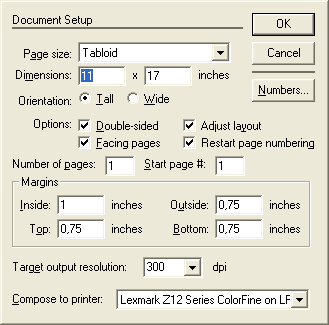
Рис. 12.1. Диалоговое окно Document Setup
В этом диалоговом окне определяют параметры страницы публикации и режима печати. Формат страницы задается в раскрывающемся списке Page size (Формат). Если вы собираетесь верстать публикацию для распечатки на принтере, выберите размер А4 (стандартный формат для России). Если вашу публикацию предполагается печатать в типографии, то для нее нужно создать свой размер бумаги. Для этого перейдите в область численных размеров страницы Dimensions (Размер) и введите нужные значения (ширину и длину) в соответствующие поля. В списке размеров при выборе произвольных размеров страницы появляется пункт Custom (Заказной).
Примечание
Перед определением формата будущей книги обязательно узнайте требования к параметрам полосы набора в той типографии, в которой вы, возможно, будете печатать свою книгу, и точно выясните, возможна ли печать на задуманном вами формате. Бумага для печати, купленная вами, тоже имеет совершенно определенный размер, выясните, может быть, слегка изменив формат публикации, вы сможете сэкономить кучу бумаги, а то и отпечатать тираж на обрезках, оставшихся от предыдущего заказа. Таким образом вы можете сильно снизить себестоимость издания. Если речь идет о цветных публикациях, то учтите, что только за цветоделение, не считая цветопроб, каждого листа А4, в том числе и неполного, сервис-бюро возьмет в среднем 30$. Поэтому при верстке цветных изданий имеет смысл особенно тщательно подсчитывать миллиметры, это может обернуться солидной экономией.
— Регулярная проверка качества ссылок по более чем 100 показателям и ежедневный пересчет показателей качества проекта.
— Все известные форматы ссылок: арендные ссылки, вечные ссылки, публикации (упоминания, мнения, отзывы, статьи, пресс-релизы).
— SeoHammer покажет, где рост или падение, а также запросы, на которые нужно обратить внимание.
SeoHammer еще предоставляет технологию Буст, она ускоряет продвижение в десятки раз, а первые результаты появляются уже в течение первых 7 дней. Зарегистрироваться и Начать продвижение
Переключатель Orientation (Ориентация) задает расположение страницы. В положении Tall (Книжная) вертикально размещается длинная сторона страницы, в положении Wide (Альбомная) – короткая. При переключении положений числа в полях Dimensions (Размер) меняются местами.
Включенный режим Double-sided (Двусторонняя) позволяет создавать документы типа книги – с печатью на обеих сторонах бумаги. Если включить и флажок Facing pages (Разворот), то на экране будут отображены одновременно обе страницы каждого разворота, и внешний вид окна публикации будет напоминать книгу, раскрытую на определенной паре страниц.
Число страниц устанавливается в поле Number of pages (Количество страниц). Если точно известна эта цифра, проставьте ее в соответствующей строке ввода. Данное значение в любой момент легко изменить. В поле Start page # (Номер первой страницы) введите нужное значение – номер колонцифры на первой по счету странице. В публикации PageMaker может быть не более 999 страниц, но при задании арабской нумерации можно использовать числа от 1 до 9999.
